今天一起來看看 UI 開發工具的好幫手 StoryBook 在深入探索Flutter Storybook的用法之前,首先讓我們了解其背後的起源和概念。
Storybook 起初是為React社區設計的開放原始碼工具,用於開發UI元件於隔離的環境中。隨著時間的推移,它已經擴展到支援許多其他的前端框架,如 Vue、Angular、Svelte 以及當然還有 Flutter。這個工具的主要目標是使開發人員能夠單獨開發和測試UI元件,而不必擔心整個應用程式的上下文或狀態。
Storybook的主要優勢:
Flutter 相關的 StoryBook Package 也不少,目前社群比較多人用的應該是:
widgetbook 和 storybook_flutter 這兩個 Package:
目前我們採用的是 widgetbook ,因為他的 usecase 更方便也有提供 Annotation 做自動化可以省下很多功夫,文件跟社群也比較活躍。所以我們接下來會以 widgetbook 做下面的相關介紹。
安裝可以直接參考官網這裡就快速帶過。
安裝依賴
flutter pub add widgetbook_annotation widgetbook
flutter pub add widgetbook_generator build_runner --dev
建立一個 widgetbook.dart 的檔案
// widgetbook.dart
import 'package:flutter/material.dart';
import 'package:widgetbook/widgetbook.dart';
import 'package:widgetbook_annotation/widgetbook_annotation.dart' as widgetbook;
// Import the generated directories variable
import 'widgetbook.directories.g.dart';
void main() {
runApp(const WidgetbookApp());
}
@widgetbook.App()
class WidgetbookApp extends StatelessWidget {
const WidgetbookApp({Key? key}) : super(key: key);
@override
Widget build(BuildContext context) {
return Widgetbook.material(
// Use the generated directories variable
directories: directories,
addons: [],
);
}
}
跑 build_runner
flutter pub run build_runner build
開始運行 widgetbook
flutter run -t lib/widgetbook.dart -d macos
到這裡我們就可以看到成功運行的畫面摟,目前支援 macos, windows linux web 版本,選擇適合你的方式即可。成功的畫面就像下面這樣:
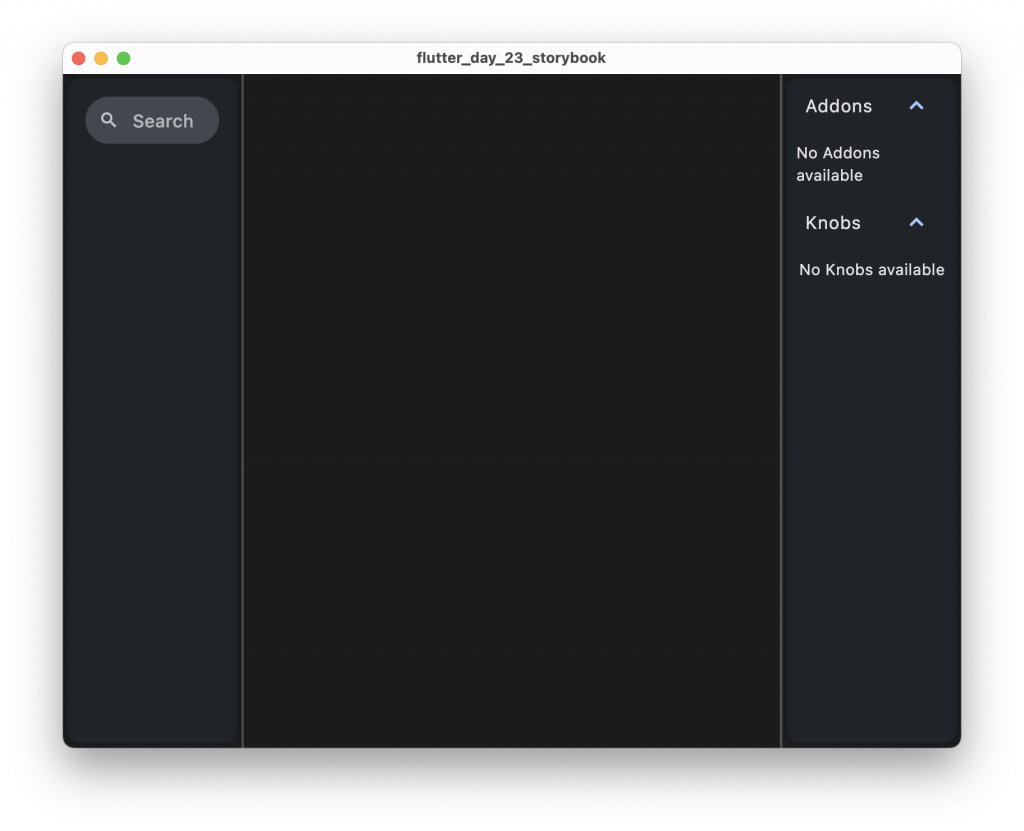
在完成基本的框架後,接下來就是要把自己的 Widget 加入畫面中摟!我們要使用的叫做 @UseCase,他拿來定義我們每一個被加入的 Widget 有哪些使用範例。這裡我們寫一個綠色的正方體做示範:
這些 Widget Function 都必須給定一個 BuildContext 作為傳入的參數
import 'package:flutter/material.dart';
import 'package:widgetbook_annotation/widgetbook_annotation.dart' as widgetbook;
@widgetbook.UseCase(
name: 'with green color',
type: Container,
)
Widget greenContainerUseCase(BuildContext context) {
return Column(
children: [
Container(
color: Colors.green,
child: const SizedBox.square(
dimension: 100,
),
),
],
);
}
完成後要再跑 build_runner 就會替我們生成 usecase 到 widgetbook 中摟
flutter pub run build_runner build
結果:
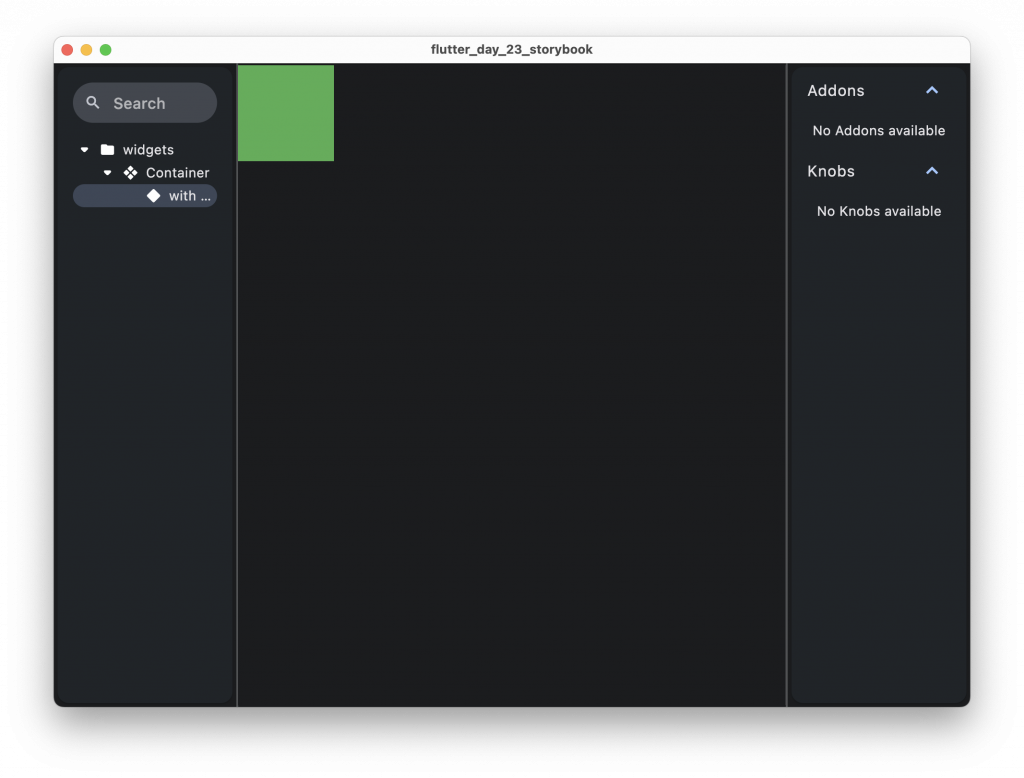
knobs 代表的是我們可以調整的參數,讓我們可以帶入任意的參數作為使用,可以快速看到不同參數底下 Widget 的結果。
目前 widgetbook 支援這些 Knobs,透過這些參數我們就能做出許多調整了
| Name | Type |
|---|---|
| boolean | bool |
| booleanOrNull | bool? |
| string | String |
| stringOrNull | String? |
| double.slider | double |
| doubleOrNull.slider | double? |
| double.input | num |
| doubleOrNull.input | num? |
| list | T |
| listOrNull | T? |
| duration | Duration |
| durationOrNull | Duration? |
Knobs 也支援自訂義可以參考官網文件
嘗試做一個可以自行控制 title 的 widget
// title_widget.dart
import 'package:flutter/material.dart';
import 'package:widgetbook/widgetbook.dart';
import 'package:widgetbook_annotation/widgetbook_annotation.dart' as widgetbook;
@widgetbook.UseCase(name: 'with different title', type: Container)
Widget myWidget(BuildContext context) {
return Text(
context.knobs.string(
label: 'Title Label',
initialValue: 'HomePage',
),
);
}
或是一個點點產生器
import 'package:flutter/material.dart';
import 'package:widgetbook/widgetbook.dart';
import 'package:widgetbook_annotation/widgetbook_annotation.dart' as widgetbook;
@widgetbook.UseCase(name: 'with different title', type: Container)
Widget myWidget(BuildContext context) {
return Wrap(
crossAxisAlignment: WrapCrossAlignment.center,
children: [
...(List.generate(
context.knobs.double
.slider(
label: "Dots",
initialValue: 1,
min: 1,
max: 30,
divisions: 29,
)
.toInt(),
(index) => Container(
margin: const EdgeInsets.all(2),
decoration: const BoxDecoration(
shape: BoxShape.circle,
color: Colors.white,
),
width: 20,
height: 20,
),
))
],
);
}
記得完成以後要再跑一次 build runner 就可以摟
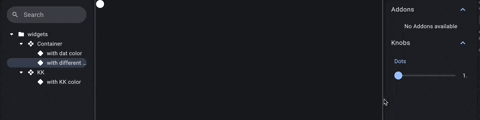
WidgetBook 也提供 Addon 可以來補足他不足的地方,這裡我們拿 Device Frame Addon 來簡單做一個示範:
Device Frame Addon
在做 Widget book 時,為了讓畫面更逼真或是更貼近現實,希望可以看到 Widget 在手機上的模擬畫面,這時候就可以靠他幫忙實現。只要在 addons 裡面加上 DeviceFrameAddon 再 hotreload 一下就可以摟!
@widgetbook.App()
class WidgetbookApp extends StatelessWidget {
const WidgetbookApp({Key? key}) : super(key: key);
@override
Widget build(BuildContext context) {
return Widgetbook.material(
directories: directories,
addons: [
DeviceFrameAddon(
devices: [Devices.ios.iPhone13],
initialDevice: Devices.ios.iPhone13,
)
],
);
}
}
如果想要隱藏也可以側邊欄的 Addon 去做調整
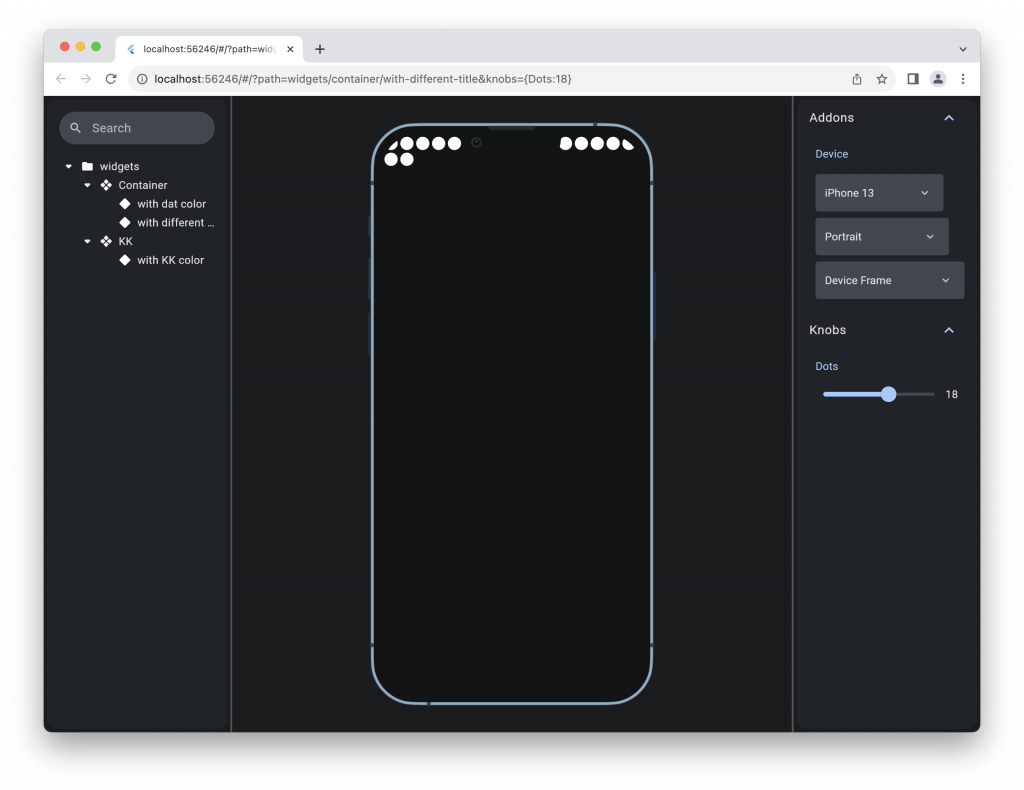
在看完這些功能以後,除了一般 UI 的直觀操作,widgetbook 的 Knobs 和 addon 其實也提供給數位藝術創作很好的發揮舞台。通常我們在做藝術創作時,調整參數其實花費很大的時間,因為要不停改各個參數之間的互動,以達到最好的藝術效果。在 JS 我們通常會用 dat.gui 這個 pakcage ,但是 Flutter 目前並沒有一個好用的 package 來做這件事,Knobs 其實就可以拿來替代這個功能。那我們就來寫一個簡單的範例吧:
這個範例需要用到一個 package,可以幫我們拿到時間變數,熱騰騰昨天才寫好的:
digital_art_toolkit: ^0.0.1
接下來開始我們的創作,這裡主要是畫無數的正方形框框,然後讓他依照時間做出抖動的效果
import 'dart:math';
import 'package:flutter/material.dart';
class AnimatedSkewBox extends StatefulWidget {
final double time;
final int amount;
const AnimatedSkewBox({super.key, required this.time, required this.amount});
@override
State<AnimatedSkewBox> createState() => _AnimatedSkewBoxState();
}
class _AnimatedSkewBoxState extends State<AnimatedSkewBox> {
late double lastTime;
@override
void initState() {
lastTime = widget.time;
super.initState();
}
@override
void didUpdateWidget(covariant AnimatedSkewBox oldWidget) {
if (widget.time - lastTime > 0.06) {
lastTime = widget.time;
}
super.didUpdateWidget(oldWidget);
}
@override
Widget build(BuildContext context) {
return CustomPaint(
painter: SkewPainter(
time: widget.time,
amount: widget.amount,
shouldRepaintWidget: widget.time == lastTime,
),
size: const Size(200, 200),
);
}
}
class SkewPainter extends CustomPainter {
final double time;
final int amount;
final bool shouldRepaintWidget;
SkewPainter(
{required this.time,
required this.amount,
required this.shouldRepaintWidget});
double getRandomSkewValue() {
Random random = Random();
double skewValue = random.nextDouble() * 3 +
7; // This will generate a random value between 5 and 10
return random.nextBool()
? skewValue
: -skewValue; // Randomly make it negative
}
@override
void paint(Canvas canvas, Size size) {
var paint = Paint()
..color = Colors.white
..strokeWidth = 0.1
..style = PaintingStyle.stroke;
for (var i = 0; i < amount; i++) {
double squareSize = 10;
final randomSkewX = getRandomSkewValue();
final randomSkewY = getRandomSkewValue();
// Calculate the center of the square
double centerX = squareSize / 2;
double centerY = squareSize / 2;
canvas.save();
// Translate to the center of the square
canvas.translate(centerX, centerY);
// Apply the skew
canvas.skew(randomSkewX, randomSkewY);
// Translate back from the center
canvas.translate(-centerX, -centerY);
// Draw the square
canvas.drawRect(Rect.fromLTWH(0, 0, squareSize, squareSize), paint);
canvas.restore();
}
}
@override
bool shouldRepaint(CustomPainter oldDelegate) {
return shouldRepaintWidget;
}
}
然後搭配上 knobs 操作台:
import 'package:digital_art_toolkit/dat_builder.dart';
import 'package:flutter/material.dart';
import 'package:flutter_day_23_storybook/widgets/digital_art.dart';
import 'package:widgetbook/widgetbook.dart';
import 'package:widgetbook_annotation/widgetbook_annotation.dart' as widgetbook;
@widgetbook.UseCase(
name: 'with box amount',
type: Container,
)
Widget squareBox(BuildContext context) {
return Center(
child: DatBuilder(builder: (context, time, mouseOffset) {
return AnimatedSkewBox(
time: time,
amount: context.knobs.double
.slider(
label: "Square amount",
initialValue: 8,
min: 1,
max: 20,
divisions: 20,
)
.toInt(),
);
}),
);
}
接下來就可以看到成果摟:
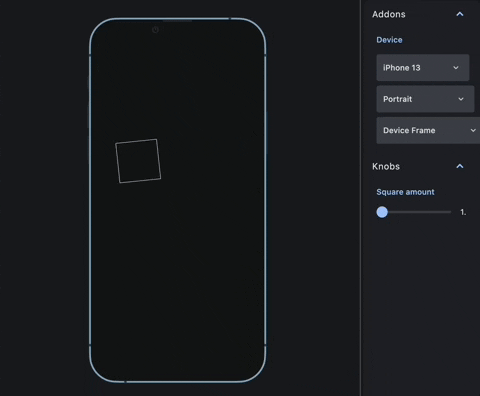
有了 Storybook 的幫忙,我可以更專心在創作上面。
透過這篇文章,我們深入地探索了 StoryBook 這項強大的 UI 開發工具,尤其是在 Flutter 領域中的應用。從 StoryBook 的起源和概念,到具體的設置步驟、元件、Knobs 和 Addon,都進行了詳盡的介紹。可以看到,StoryBook 不僅能夠幫助開發者更方便地製作和優化 UI 元件,也提供了高度的可視化功能,使得協作、測試和創作都變得更加簡單。
特別值得一提的是,通過 StoryBook 的 Knobs 和 addon,我們還能夠擴展其應用,例如數位藝術創作,快速調整參數和視覺效果,極大地提高了創作效率。總的來說,無論是日常的 UI 開發,還是特定的藝術創作,StoryBook 都提供了強大的支援,是每位開發者的必備工具。
最後,希望這篇文章能夠幫助到想要更深入了解 StoryBook 的讀者,也期待看到更多精彩的應用和創作!
